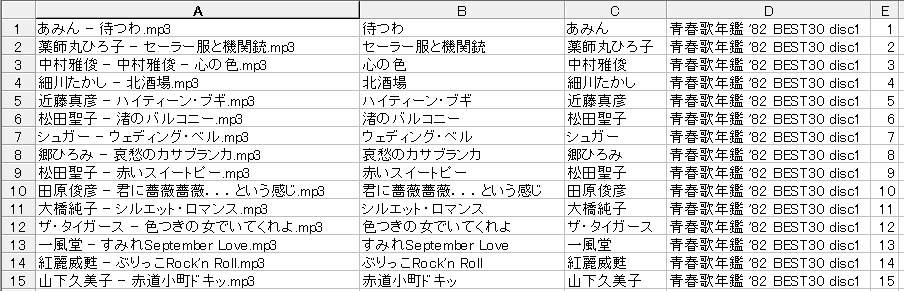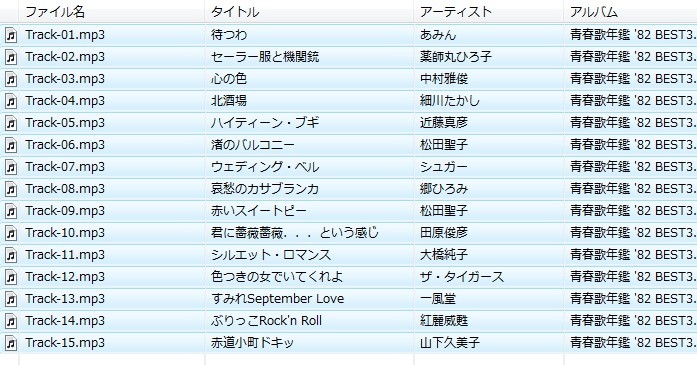Mp3tag Mp3tagの使い方[13]:テキストファイルからタグへ変換する
この機能はテキストファイルからタグ情報を変換します。ExcelなどでDB化していたデータを取り込む時や、Excelを入力Toolにしたいというような場合に使えると思います。
以下の図のように、何もデータがないようなところへテキストファイルからデータを変換してみます。
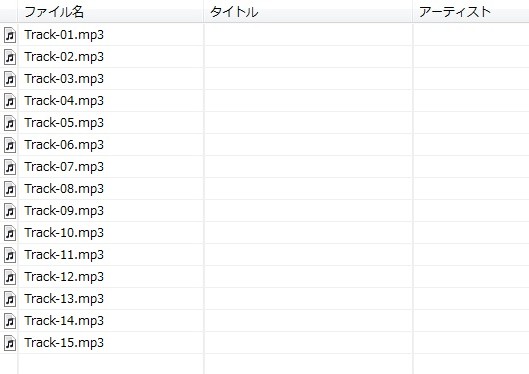
テキストファイル
変換する前に、データが入力されたテキストファイルを用意しておきます。以下の図はExcelで作成したCSVファイルで、このデータを元にmp3tagに変換します。
| A | ファイル名 |
| B | タイトル |
| C | アーティスト名 |
| D | アルバム名 |
| E | トラック番号 |
今回はわかりやすくするため、タイトルからトラック番号の4つだけを変換します。なお、この機能はタグ情報のみを変換する機能であり、ファイル名は変換できないようなのでスルーします。
%dummy%を使うことで、ファイル名の部分を無視(スルー)することができます。
手順
- 変換したいファイルを選択
すべてのファイル名を変換するのですべて選択します。
- メニューバーから[変換] → [テキストファイル - タグ](Alt+4)を選択
ダイアログが表示されます。
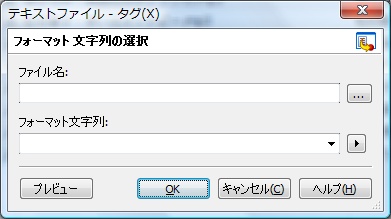
- ファイル名とフォーマット文字列を入力
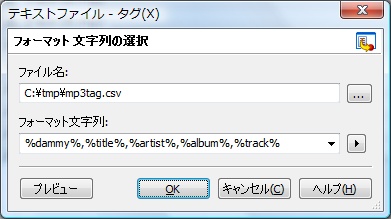
ファイル名にはテキストファイル(CSVファイル)のファイル名を記述します。
フォーマット文字列はCSVファイルに対応するように%title%,%artist%...というように入力します。ファイル名には変換できないようなので、これを無視するため%dummy%としています。
- プレビュー
[プレビュー]ボタンを押すと、変換後の状態をテキストファイルに出力してくれます。
- [OK]ボタンをクリック
変換を実行します。